Mac迅雷版可以免登录会员离线加速下载,堪称下片神器,同样也可大幅提升下载软件的速度,本文详细介绍了如何用迅雷版加速下载Mac软件:
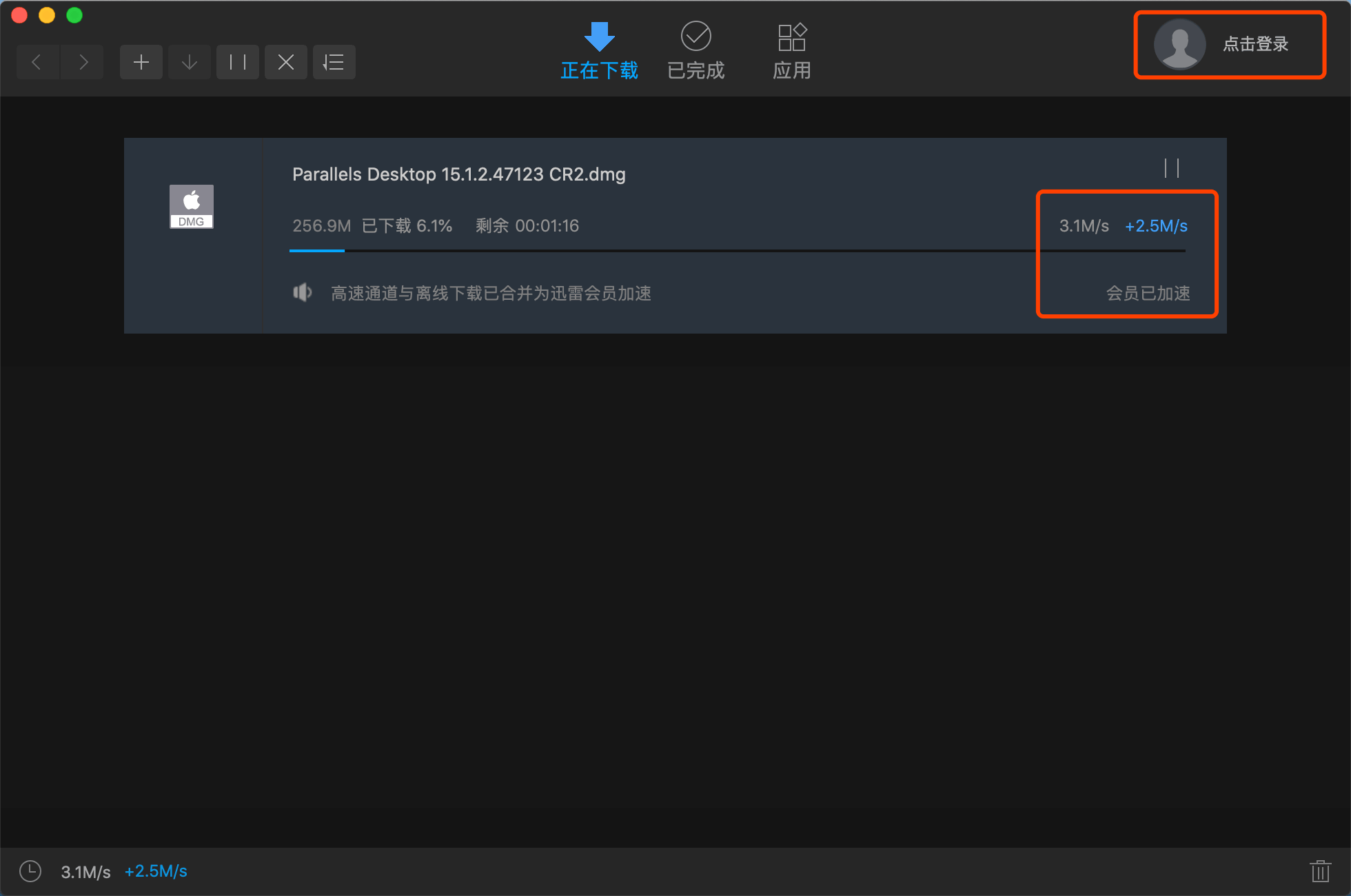
一、Safari浏览器
1、在safari浏览器打开要下载的Mac软件页面,点击 VIP下载 开始下载Mac软件;
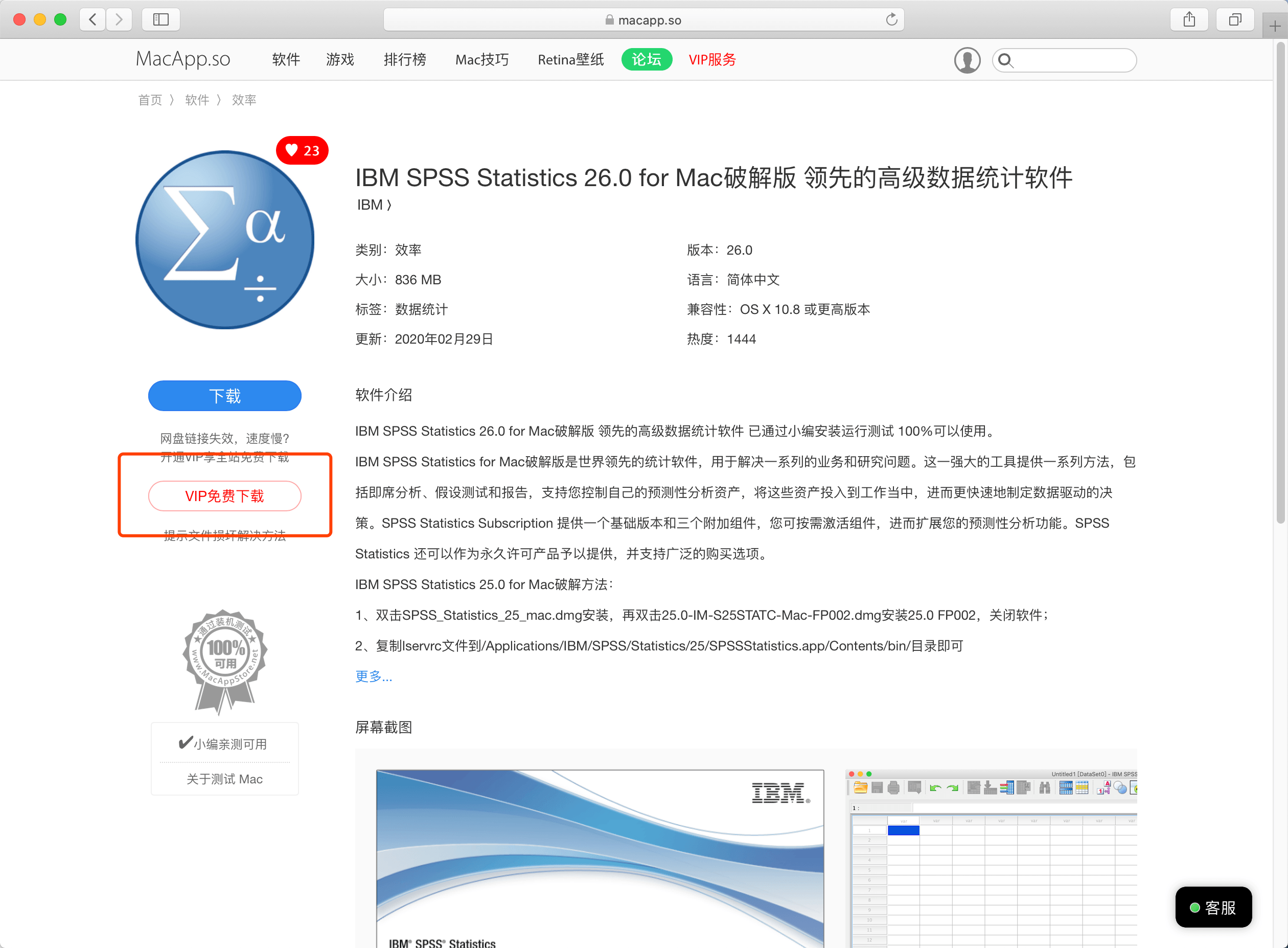
2、然后点击Safari右上角的“查看下载项”打开下载项目,然后在下载的Mac软件上右键选择“拷贝地址”;
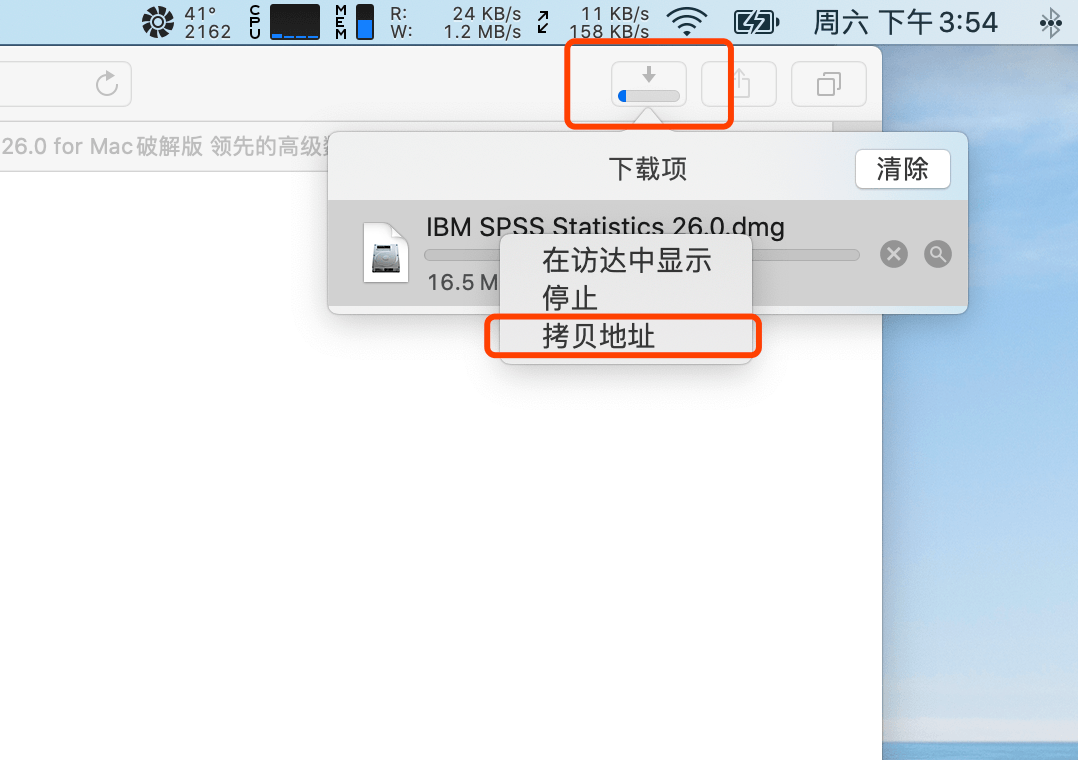
3、如果迅雷是打开的,会自动弹出新建下载任务。也可以打开迅雷点击左上角的“ + ”新建下载任务,粘贴下载地址进去然后点“立即下载”(点击右下角的文件夹图标可以选择文件保存目录),然后点击迅雷下载任务右下角的“会员加速”开启加速下载。迅雷开始下载后记得取消浏览器的下载任务。
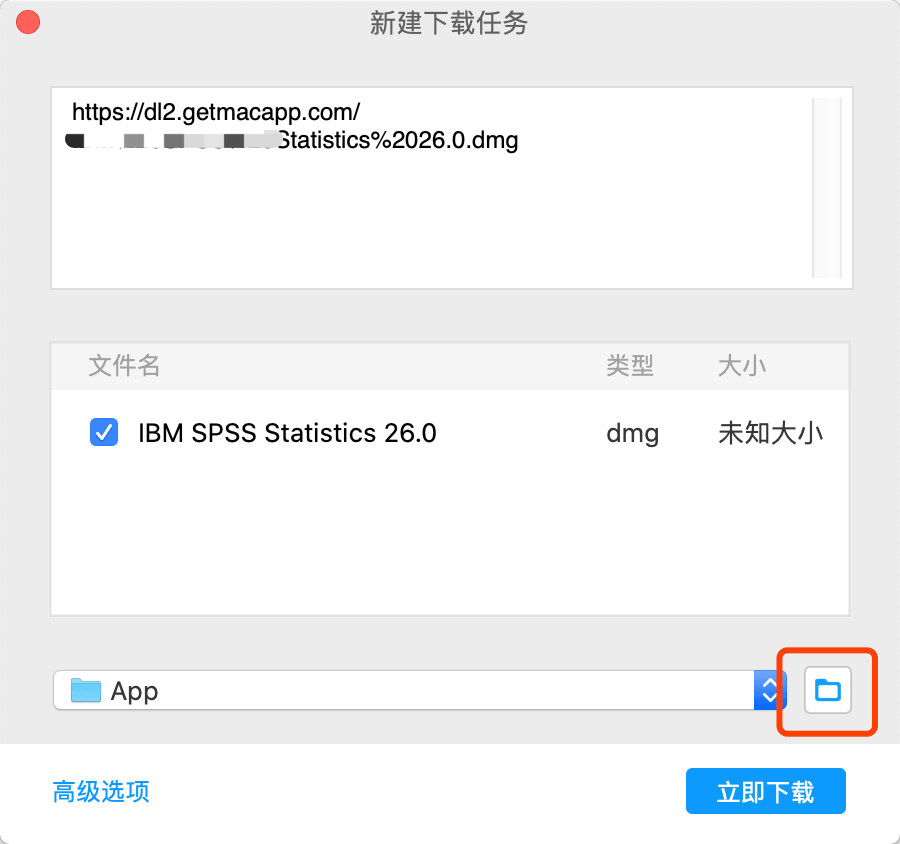
二、Chrome浏览器
1、在Chrome浏览器打开要下载的Mac软件页面,点击 VIP下载 开始下载Mac软件;
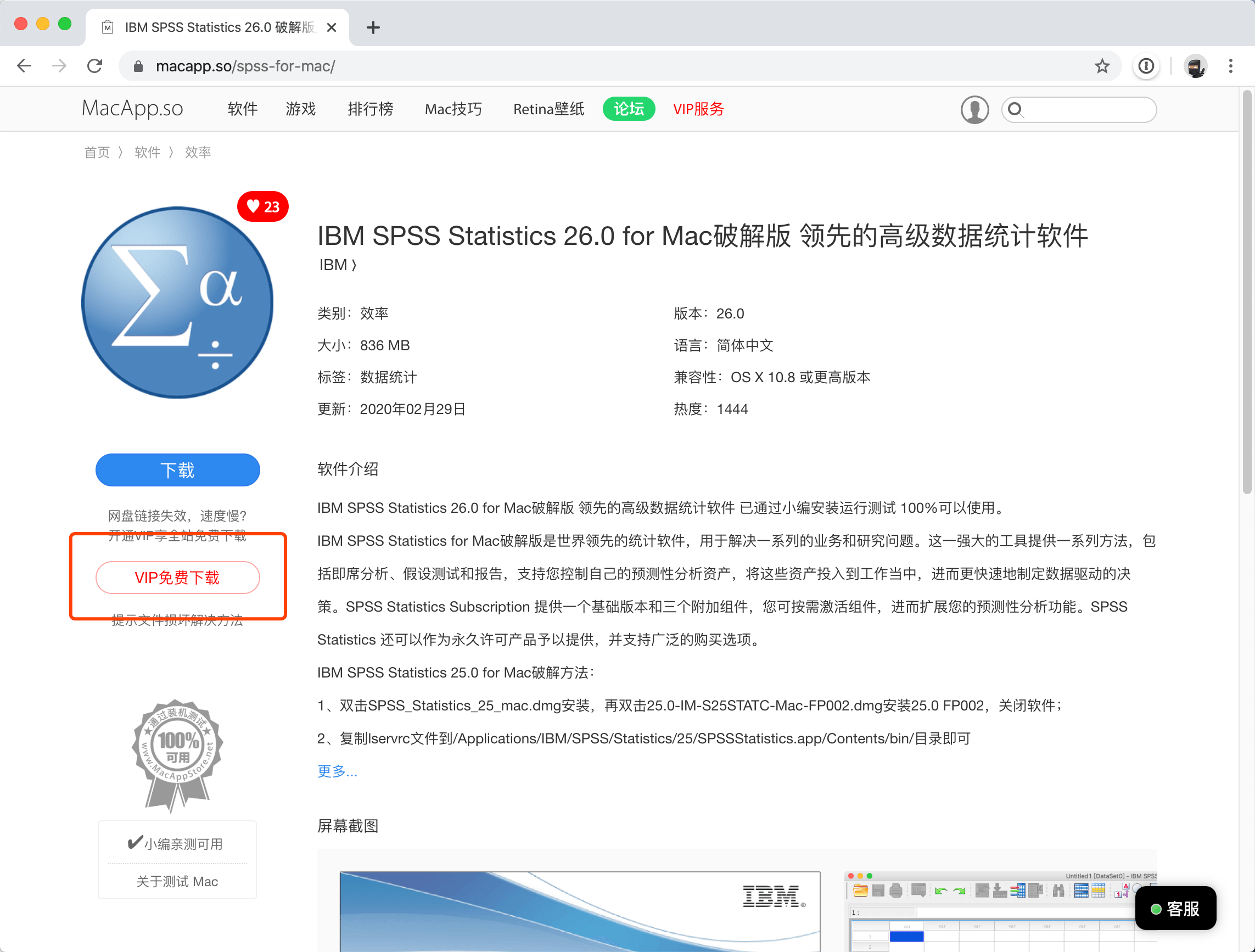
2、在Chrome浏览器底部会看到下载任务,点击底部右侧的“查看全部”;
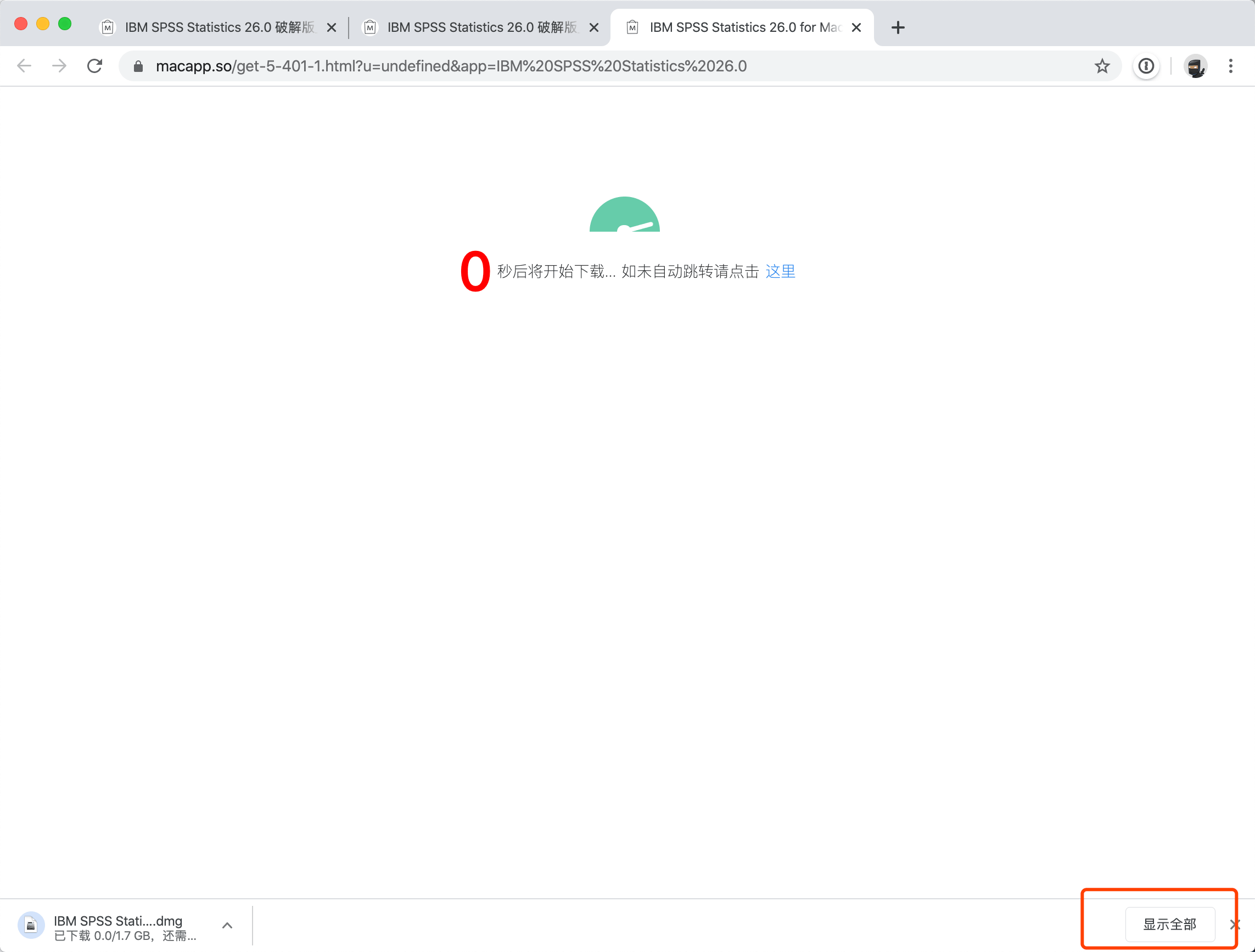
3、在下载内容上右键选择“复制链接地址”,然后打开迅雷点击左上角的“ + ”新建下载任务,粘贴下载地址进去然后点“立即下载”。然后点击迅雷下载任务右下角的“会员加速”开启加速下载。迅雷开始下载后记得取消浏览器的下载任务。
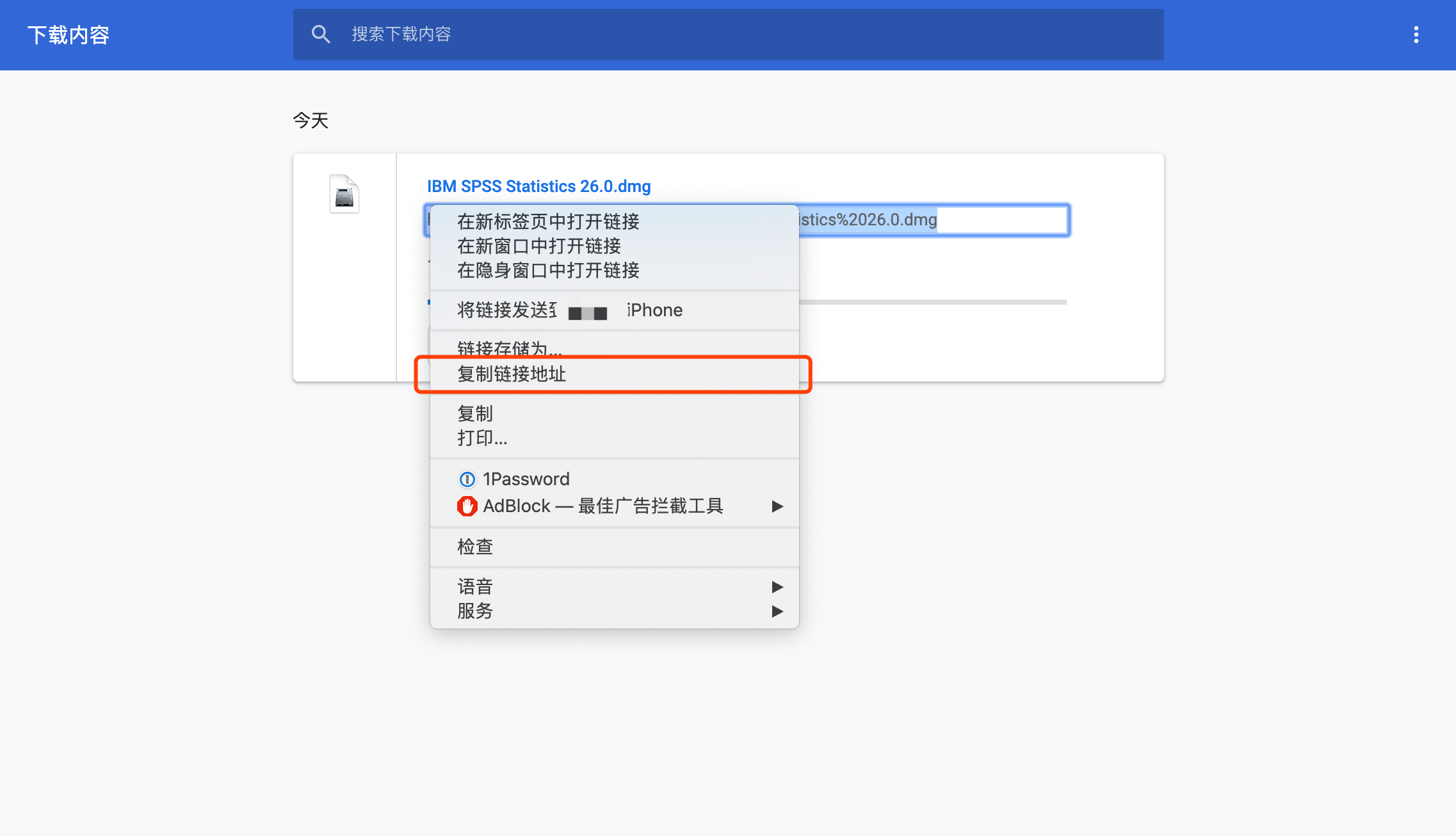
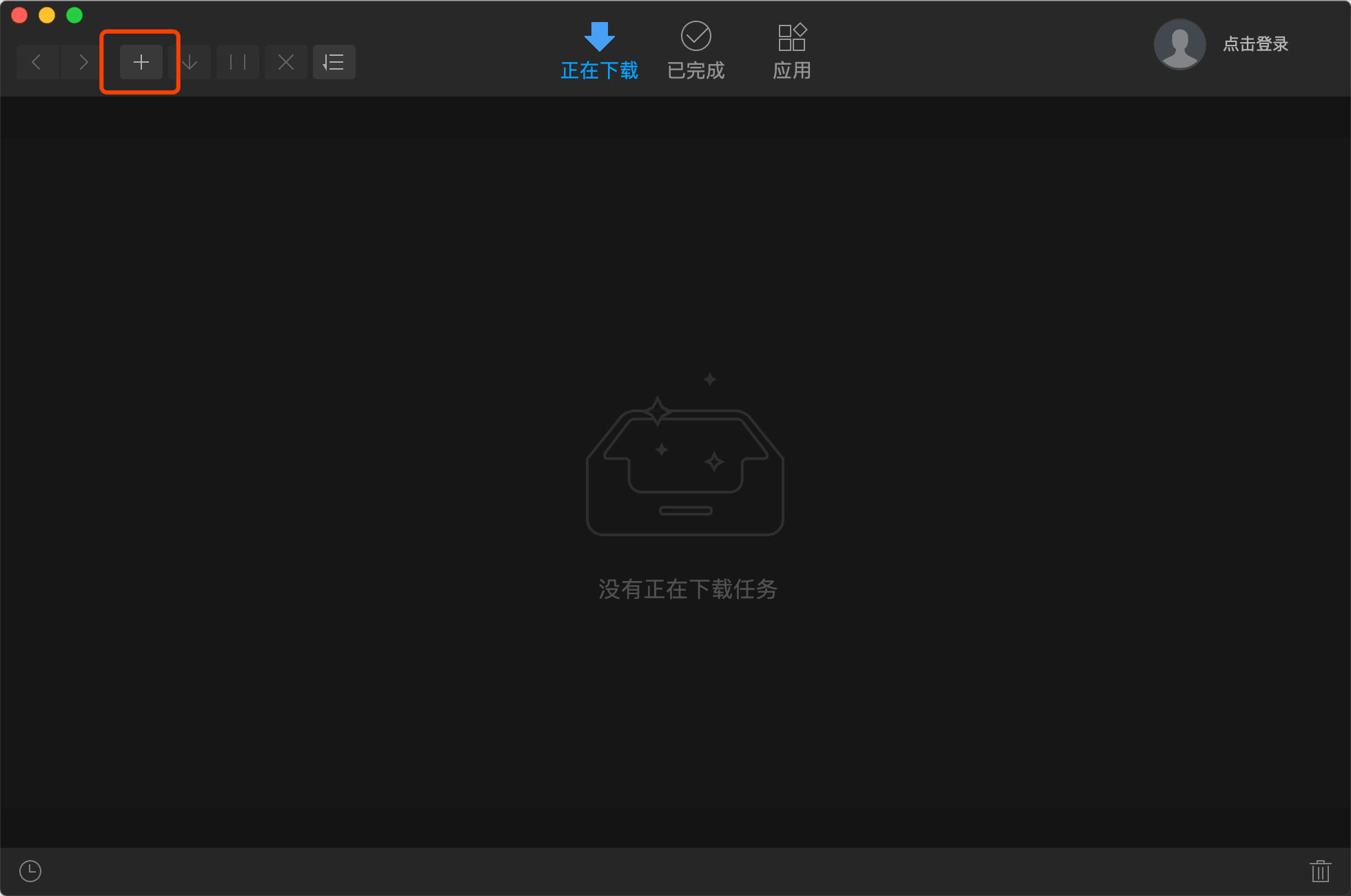
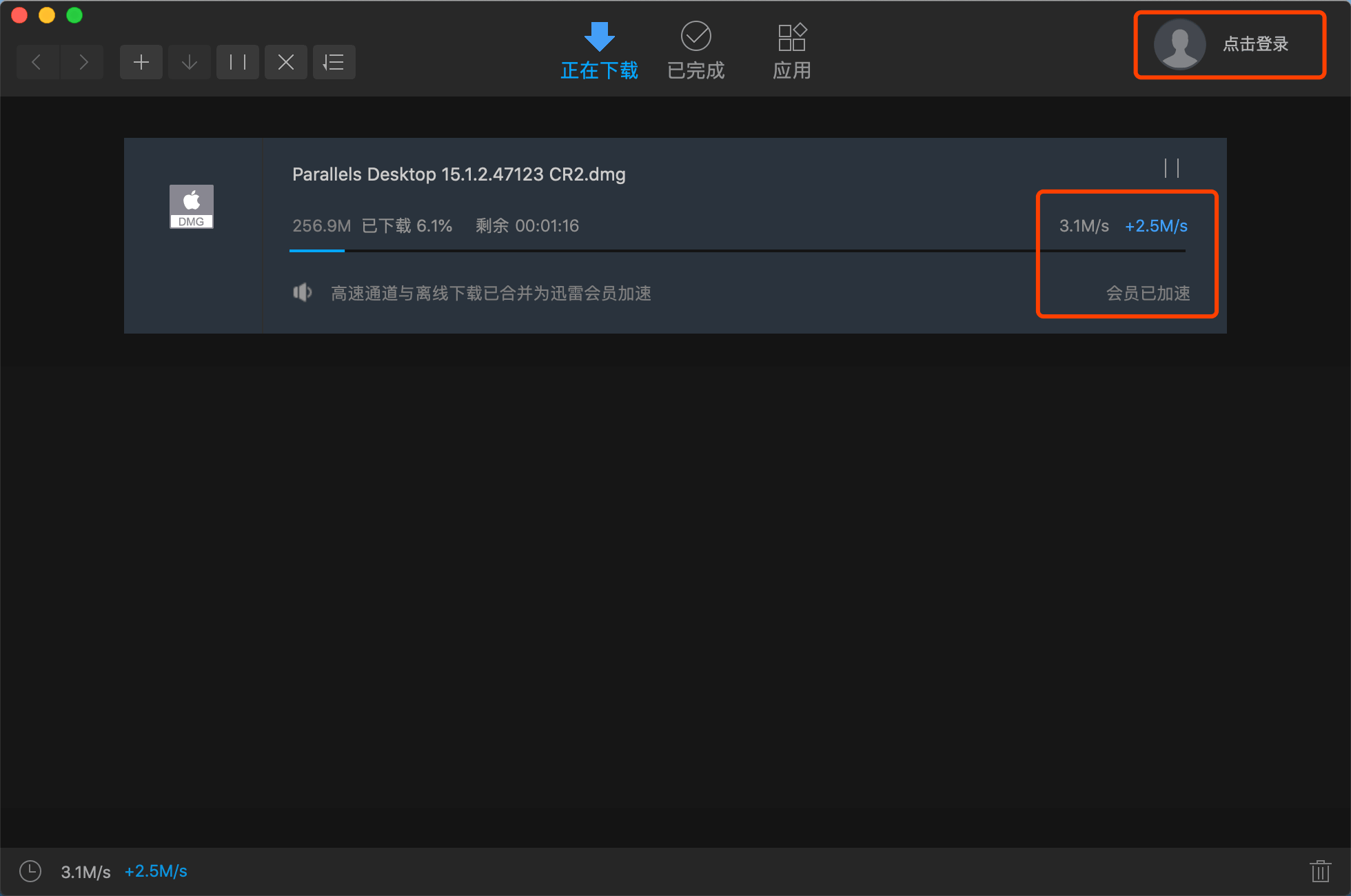
 2507222545
2507222545
全部评论 0
暂无跟帖